Messenger-ը հաղորդագրությունների հասանելի լավագույն հավելվածներից մեկն է: Facebook-ի օգտատերերի համար այն իրականում առաջին ընտրությունն է ընկերների, ընտանիքի կամ աշխատանքային գործընկերների հետ կապի մեջ մնալու համար: Չնայած այն լի է տարբեր հատկանիշներով, այն ամբողջովին կատարյալ չէ: Ահա դրա հետ կապված 5 ամենատարածված խնդիրները և դրանց լուծումները:
Ձեզ կարող է հետաքրքրել

Ես չեմ կարող մուտք գործել Messenger
Messenger մուտք գործելու խնդիրը ամենատարածվածներից է: Եթե դուք էլ ունեք, փորձեք հետևյալ հնարքները.
- Ստուգեք ձեր ֆեյսբուքյան էլփոստի հասցեն և գաղտնաբառը: Գաղտնաբառը տեսնելու համար սեղմեք աչքի կոճակը:
- Եթե մոռացել եք ձեր Facebook-ի հաշվի գաղտնաբառը, գուշակելու փոխարեն պարզապես վերակայեք այն: Կտտացրեք տարբերակը Մոռացված գաղտնաբառ էկրանի ներքևում և օգտագործեք ձեր էլ․ հասցեն կամ հեռախոսահամարը՝ գաղտնաբառի վերակայման գործընթացը ավարտելու համար։ Ձեր հաշվին ուժեղ գաղտնաբառ ավելացնելուց հետո պահեք այն գաղտնաբառերի հայտնի կառավարիչներից մեկում, ինչպիսին է Ուղիղ միացում, Գաղտնաբառերի պահեստ Android կամ PasswdSafe, որպեսզի հետագայում այլեւս ստիպված չլինեք այս իրավիճակի հետ առնչվել։
- Թարմացրեք Messenger-ը: Messenger-ի հնացած տարբերակը կարող է խնդիրներ առաջացնել հաշվի հաստատման հետ: Meta-ն պարբերաբար թարմացումներ է թողարկում նրա համար, որոնք ավելացնում են նոր հնարավորություններ և ուղղում սխալները: Ստուգեք Google Play Խանութը՝ տեսնելու, թե արդյոք դրա համար հասանելի է նոր տարբերակ:
Ոչ մի հաղորդագրություն չի ուղարկվում
Մեկ այլ խնդիր, որը կարող եք հանդիպել Messenger-ն օգտագործելիս, ամենահիմնականն է՝ դուք չեք կարող հաղորդագրություններ ուղարկել: Այդ դեպքում փորձեք այս տարբերակները.
- Ստուգեք, որ ձեր հեռախոսում ակտիվ ինտերնետ կապ ունեք: Կարող եք նաև փորձել վերականգնել ձեր ցանցի կարգավորումները՝ սովորական անսարքությունները շտկելու համար: Եթե խնդիրը չվերանա, միացրեք և անջատեք ինքնաթիռի ռեժիմը:
- Անջատեք Տվյալների խնայողության ռեժիմը Messenger-ում: Դա անելու համար կտտացրեք համբուրգերների ընտրացանկ վերևի ձախ կողմում, ապա միացրեք Ճանճաձող ձեր անվան աջ կողմում և այնուհետև ընտրանքին Տվյալների խնայողություն, որտեղ դուք անջատում եք համապատասխան անջատիչը։
- Ստուգեք Messenger-ի (կամ այլ Meta հավելվածների) կարգավիճակը: Հաղորդագրություններ ուղարկելու անհնարինության մեկ այլ պատճառ կարող է լինել Meta-ի սերվերների խափանումը: Այցելեք կայք Downdetector- ը, որոնեք Messenger-ը՝ տեսնելու, թե իրականում խափանումը տեղի է ունեցել:
Կոնտակտներ բացակայում են
Երբ որոնում եք ինչ-որ մեկին Messenger-ում, Facebook-ը կփորձի գտնել այդ մարդուն ձեր ընկերների ցանկում, ընդհանուր ընկերների ցանկում և Instagram-ում: Եթե դուք չեք կարող գտնել այն, դա կարող է լինել հետևյալ պատճառներով.
- Մարդը արգելափակել է ձեզ Facebook-ում։
- Facebook-ն արգելափակել է նրա հաշիվը.
- Անձը ջնջել կամ անջատել է իր հաշիվը:
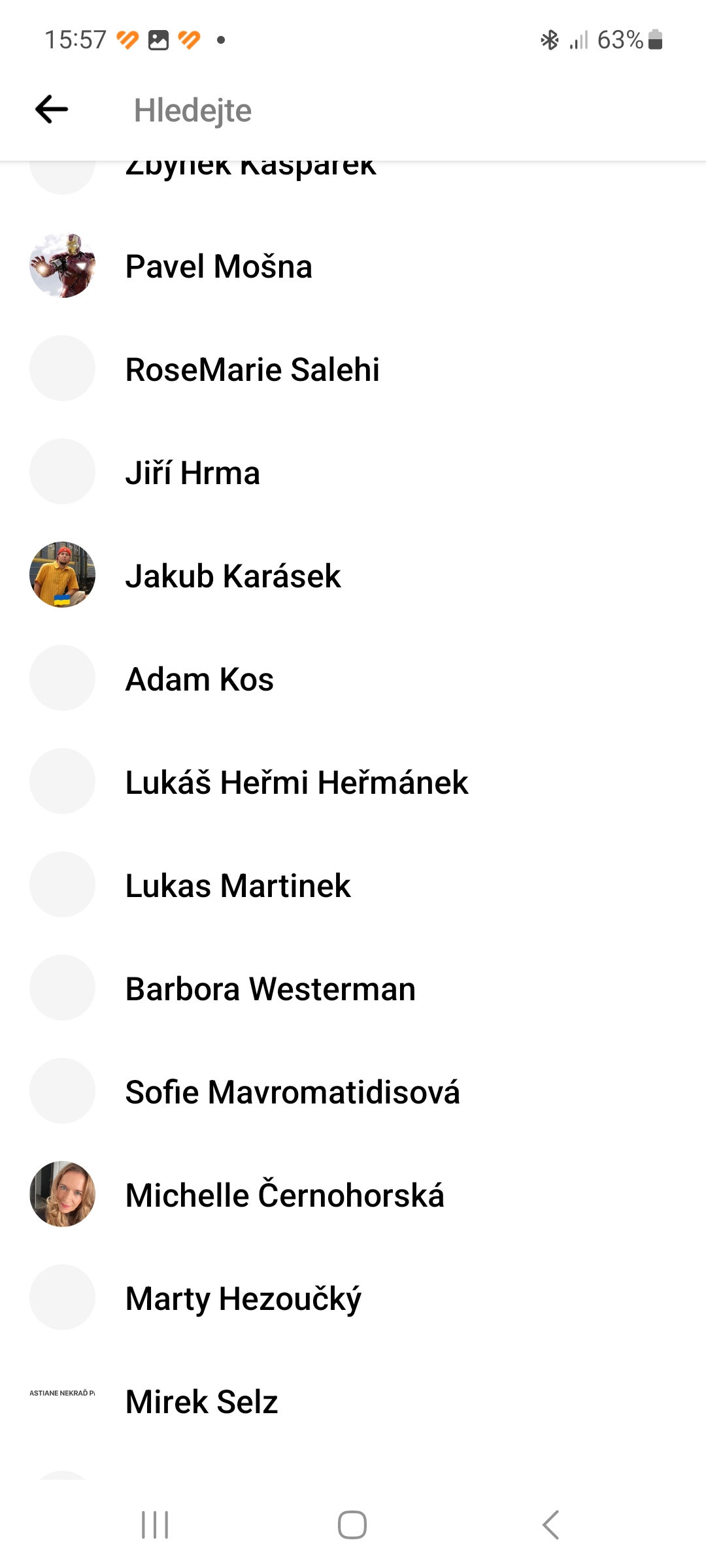
Մեսսենջերն ընկնում է
Messenger-ը խափանում է ձեր հեռախոսում: Եթե այո, ապա փորձեք ստորև ներկայացված հնարքները.
- Վերագործարկեք հավելվածը: Messenger-ը կարող է խափանվել RAM-ի անբավարարության պատճառով: Փակեք ձեր հեռախոսի մյուս հավելվածները և վերագործարկեք հավելվածը:
- Ստիպեք դադարեցնել հավելվածը։ Դուք դա անում եք՝ բացելով այն Կարգավորումներ → Ծրագրեր, որոնելով Messenger և կտտացնելով տարբերակը Հարկադիր կանգառ. Այնուհետև նորից բացեք հավելվածը:
- Մաքրել քեշը: Messenger-ի խափանման պատճառ կարող է լինել նաև կոռումպացված քեշը: Դուք ջնջում եք այն՝ նավարկելով դեպի Կարգավորումներ → Ծրագրեր, որոնելով Messenger՝ ընտրելով որևէ տարր Պահպանում և կտտացրեք տարբերակը Մաքրել հիշողությունը ներքևի աջ:
Ծանուցումները չեն աշխատում
Չե՞ք ստանում ծանուցումներ Messenger-ից: Հետո, հավանաբար, դրանք անջատված են: Կրկին գնացեք մենյու Informace կիրառման մասին Messenger-ի համար հպեք տարրին Օզնամենի և միացրեք անջատիչը Միացնել ծանուցումները. Բացի այդ, դուք պետք է անջատեք «Չանհանգստացնել», եթե այն միացված է:
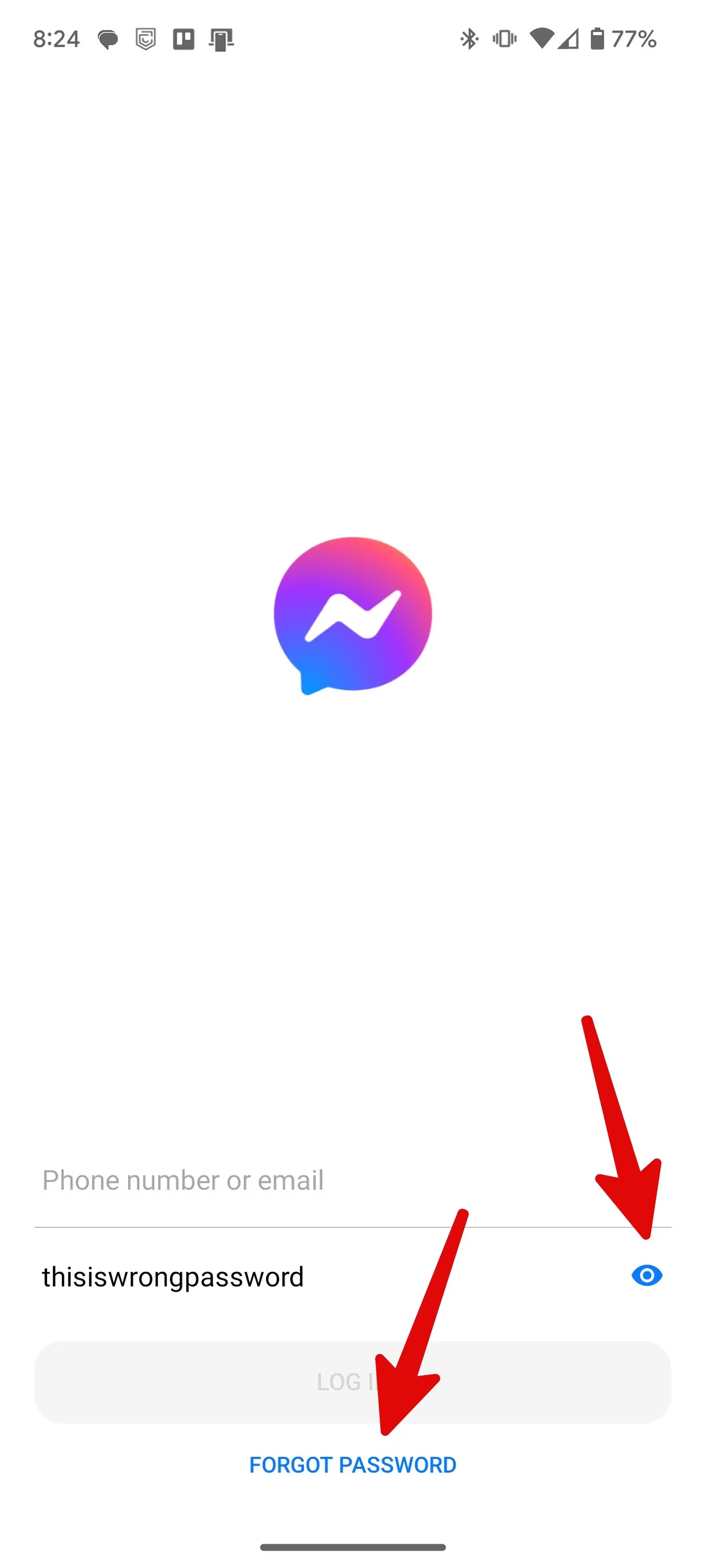
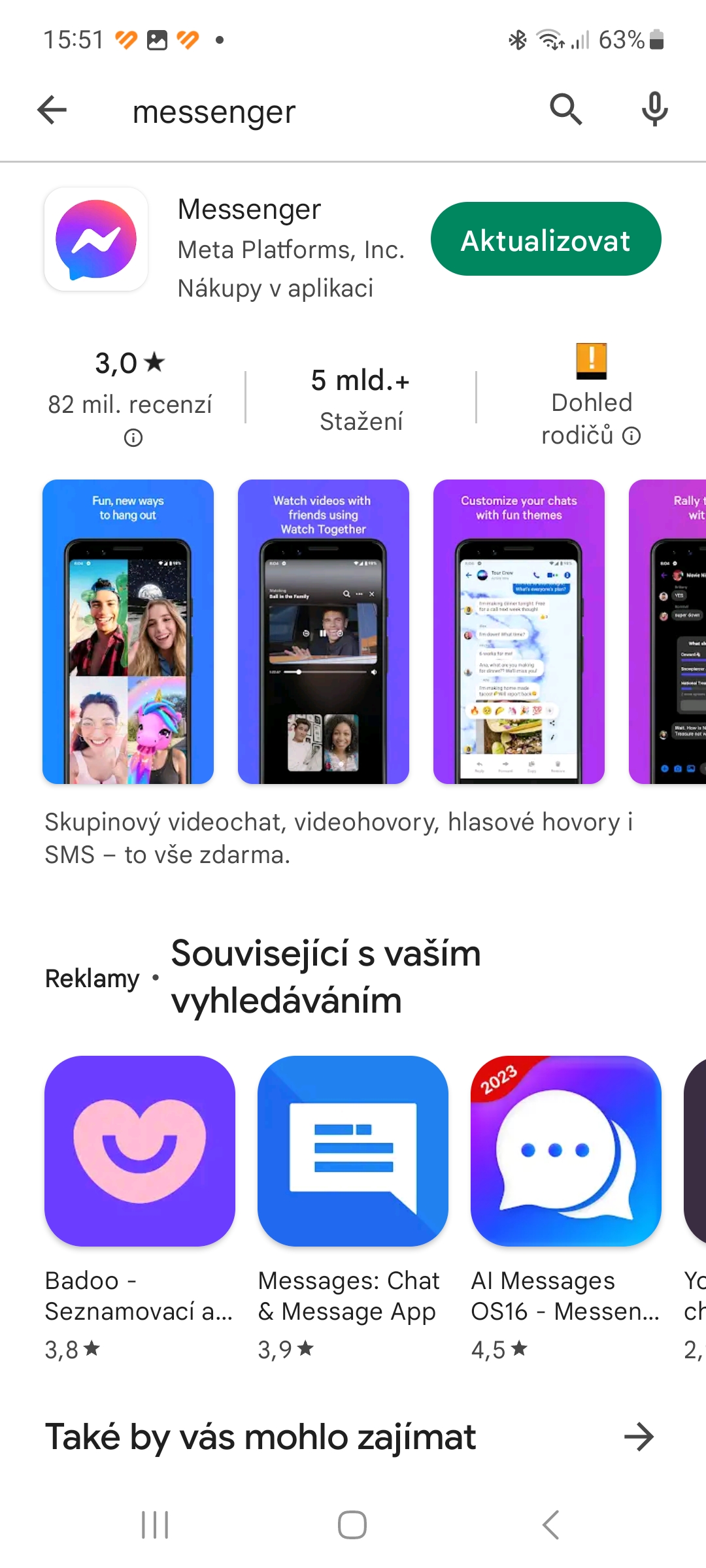



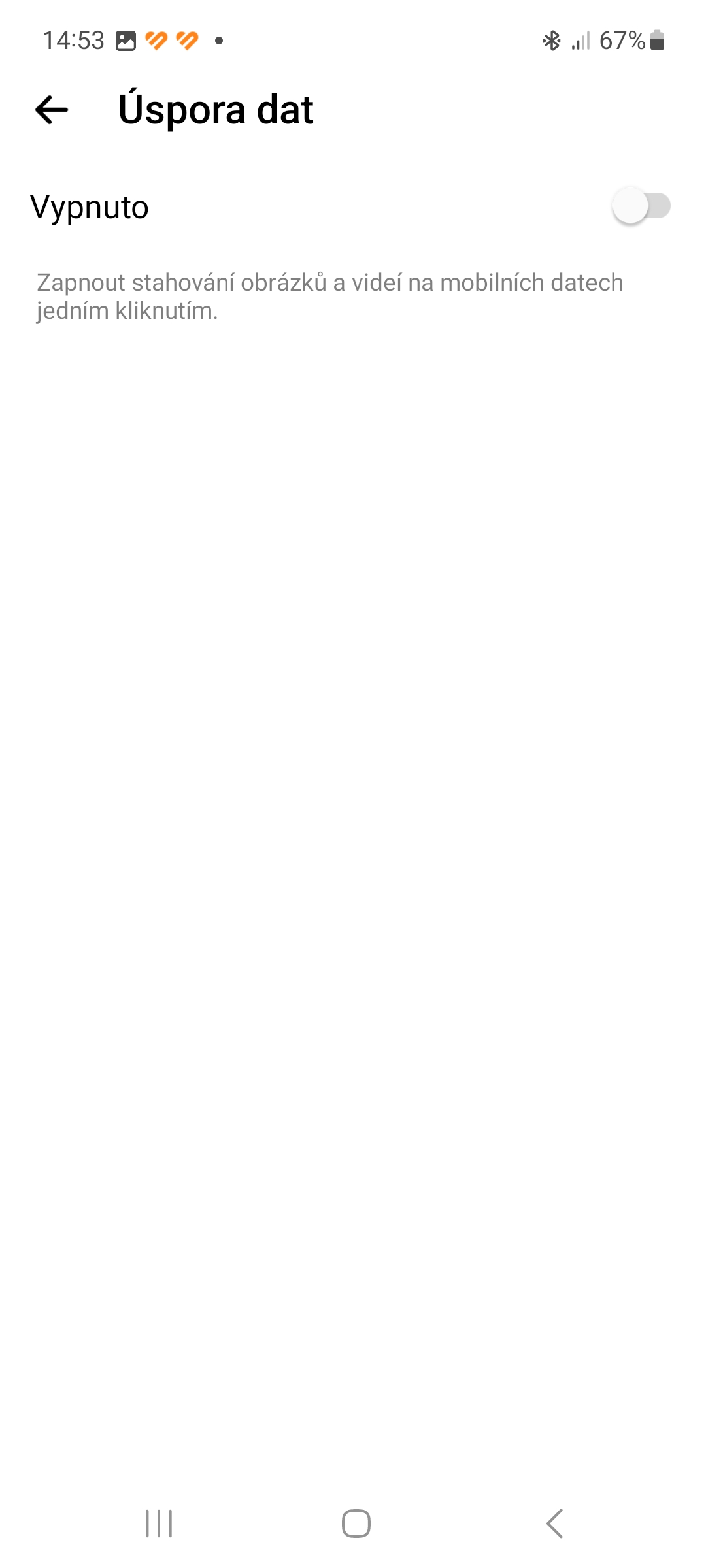
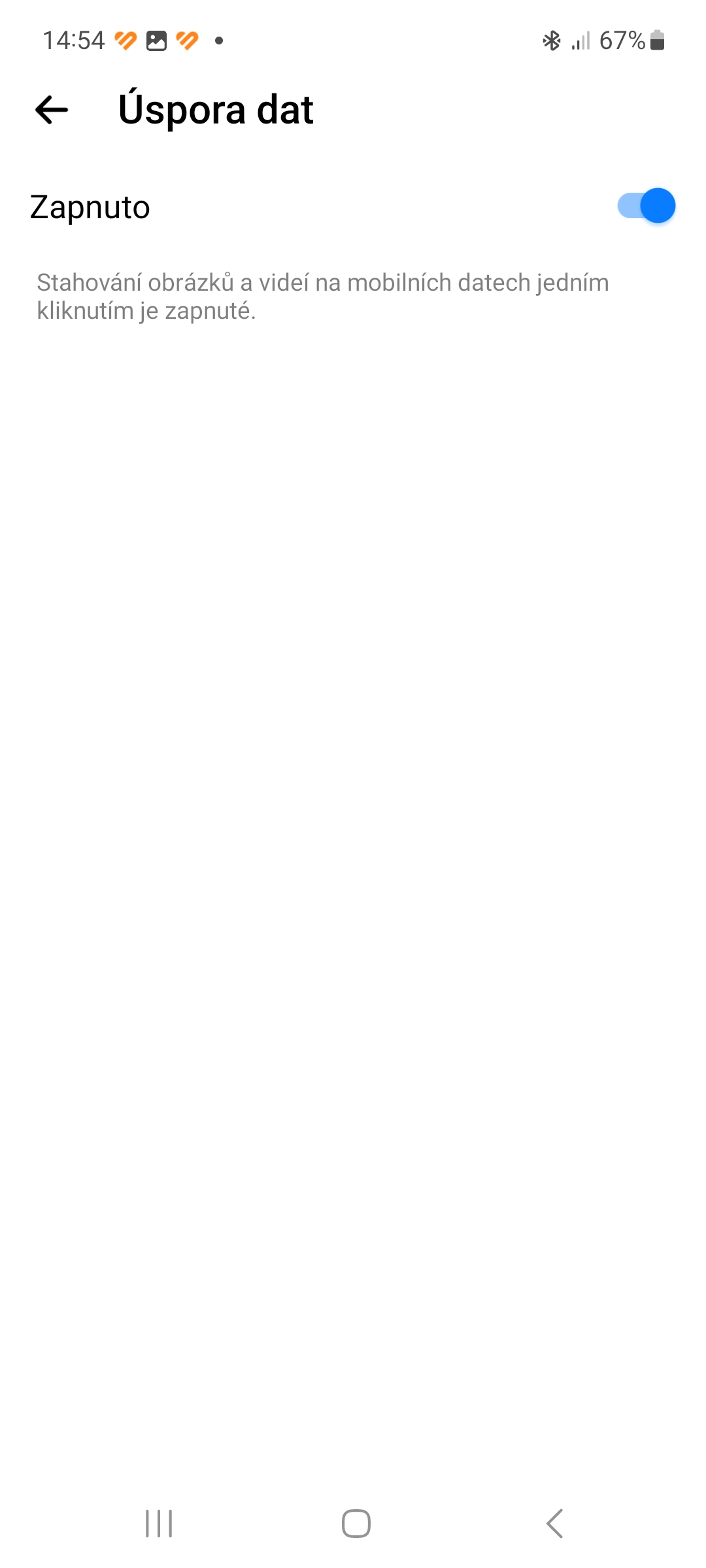
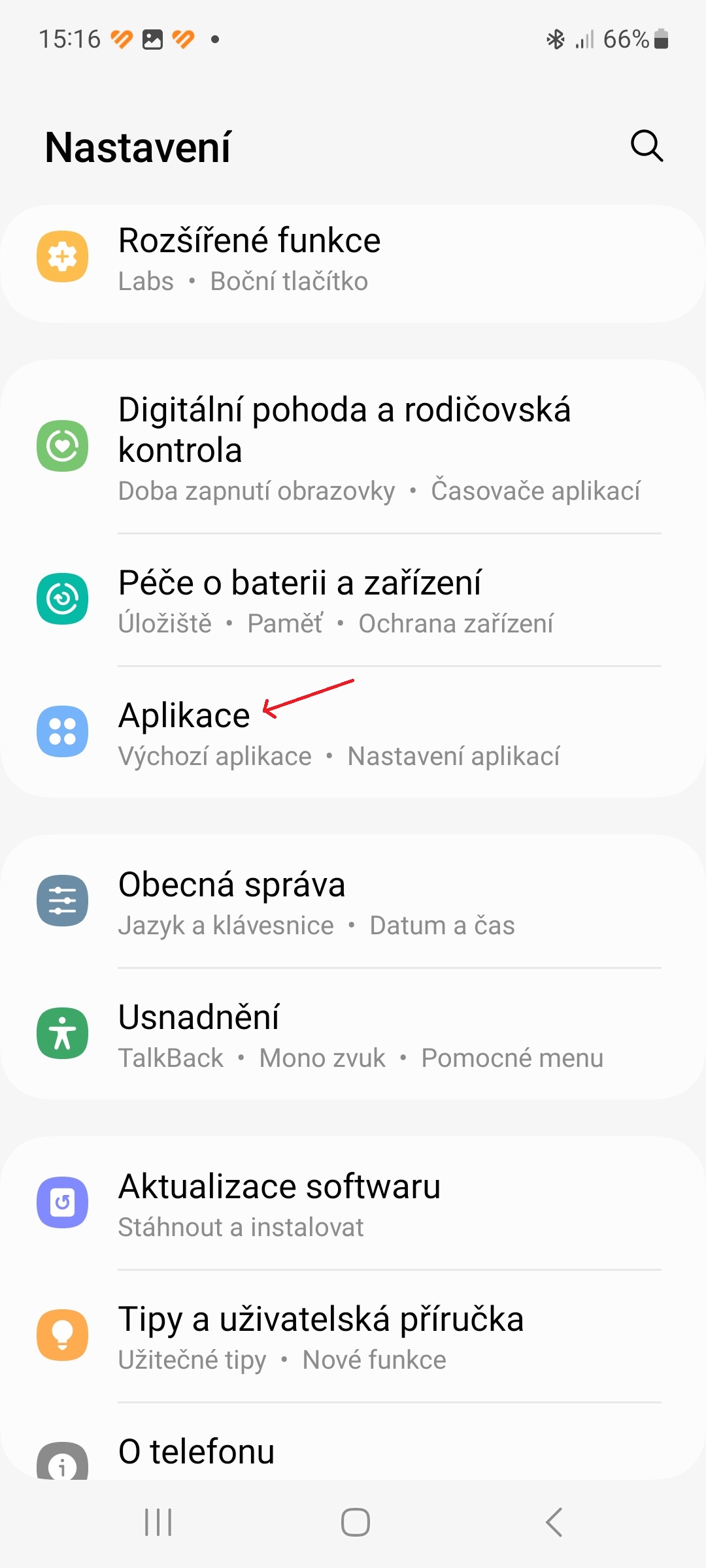
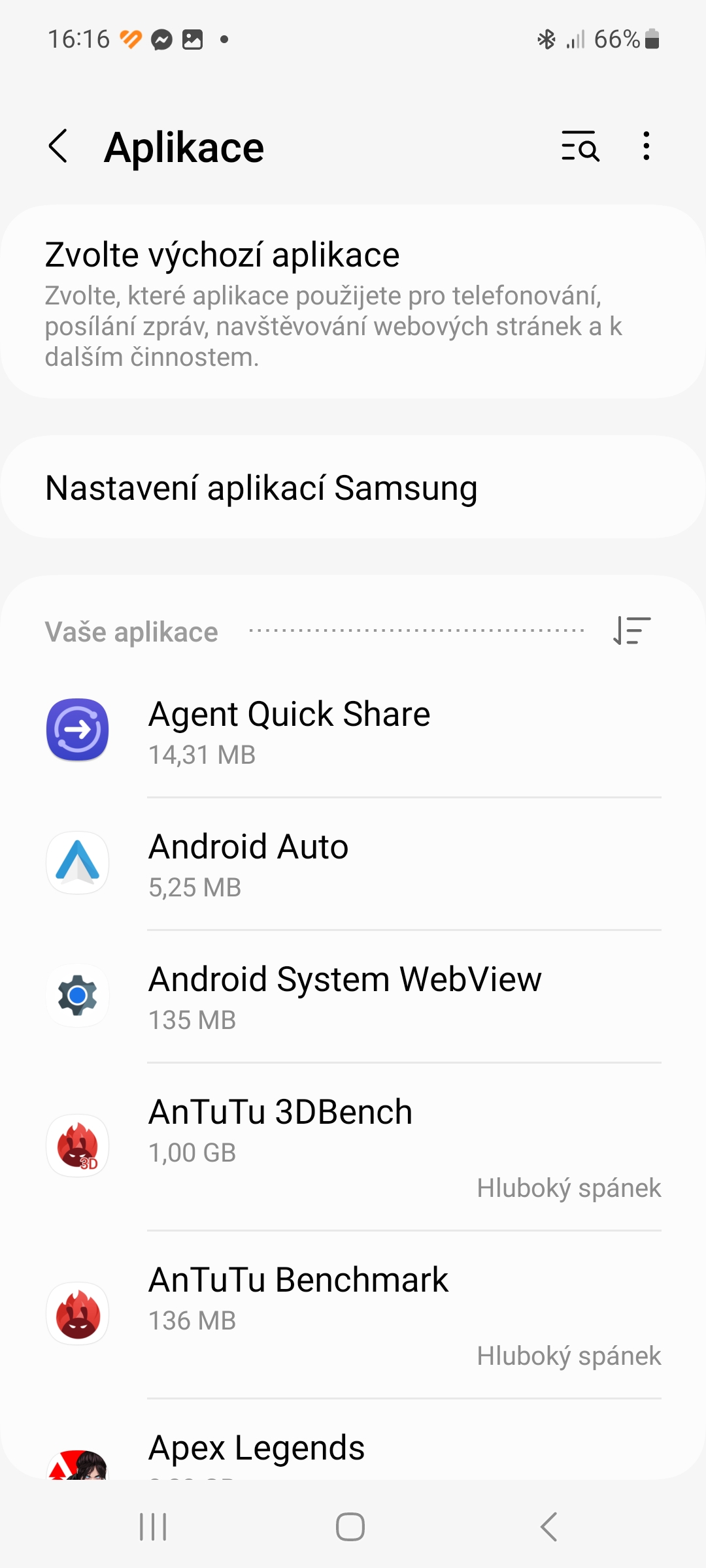


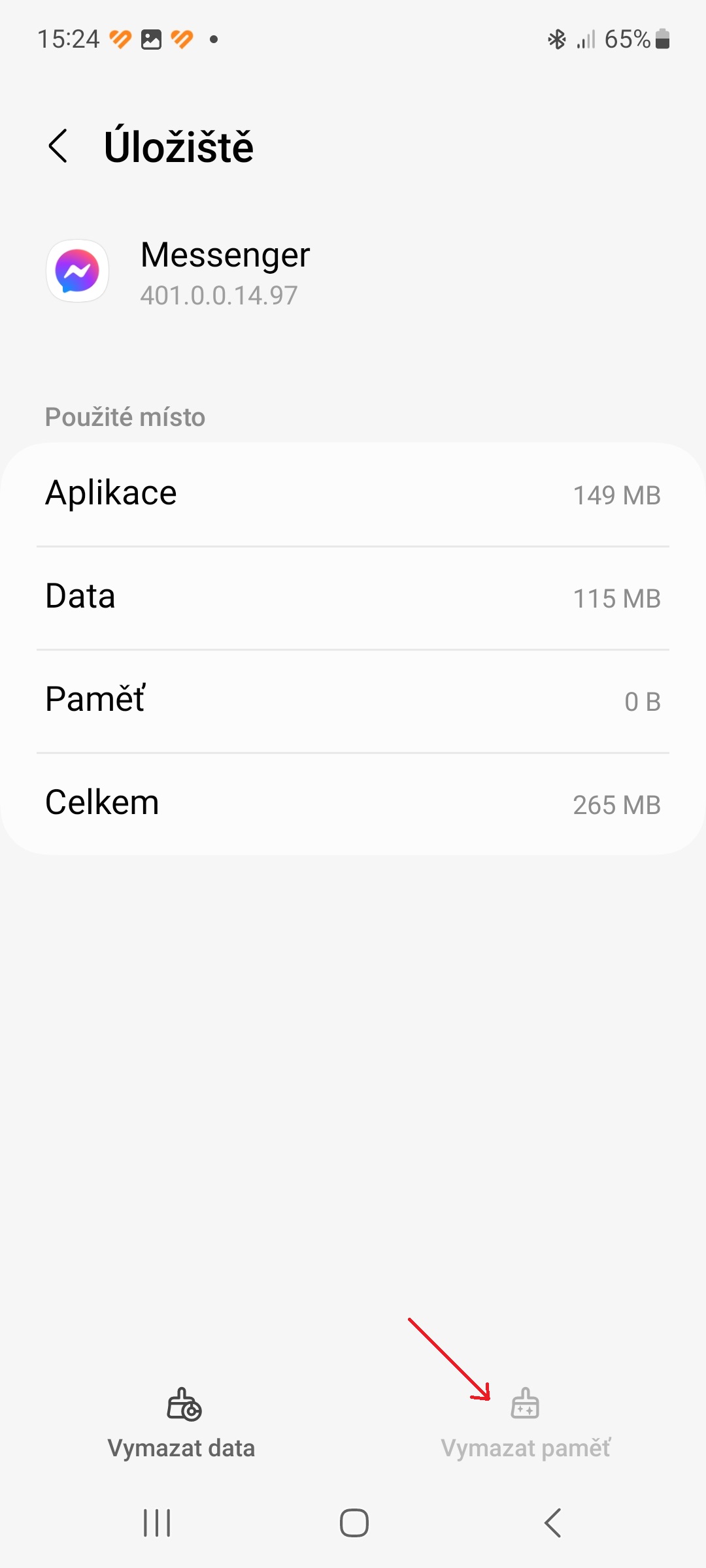
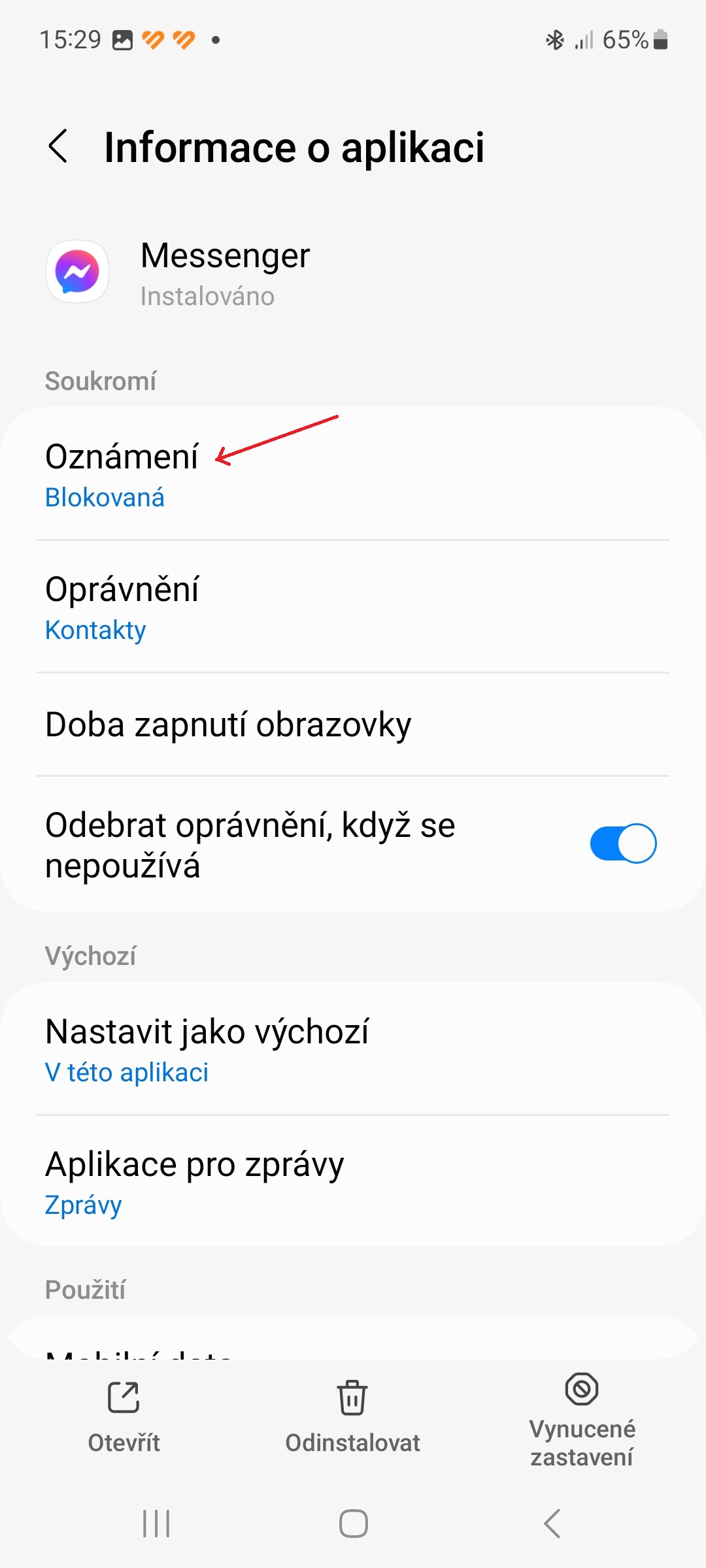
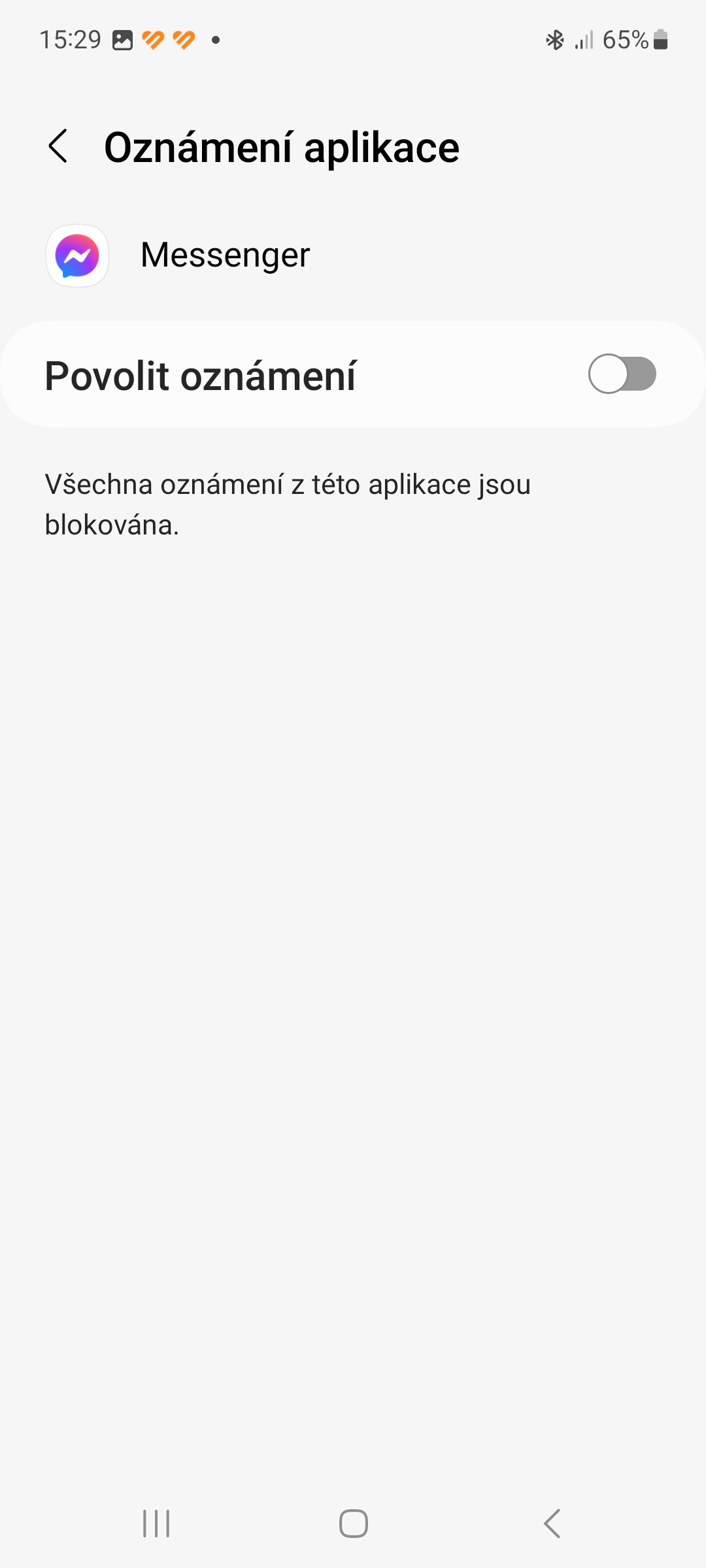
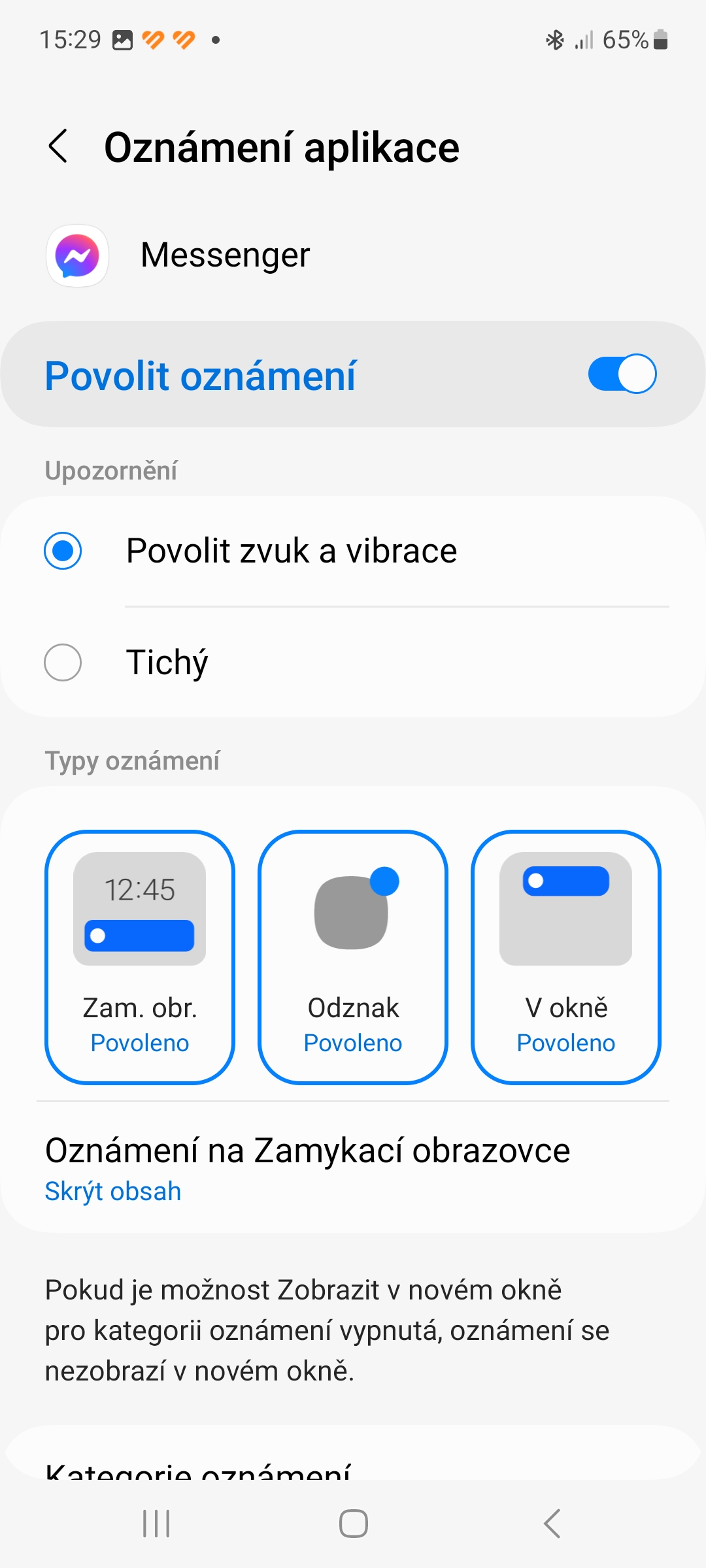
Այն, ինչ ես նկատում եմ իմ տարածքում, ամենից հաճախ խնդիրն այն է, որ նոր հաղորդագրության ծանուցումը չի հայտնվում, պղպջակը պարզապես չի հայտնվում: Երբ բացում եք Messenger-ը, կոնտակտի կողքին թավ տառերով հայտնվում է նոր հաղորդագրություն, բայց քանի դեռ չեք բացել այն, դուք չգիտեք, որ ինչ-որ մեկը ձեզ հաղորդագրություն է ուղարկել:
Ամենամեծ խնդիրը. ես Messa-ում կամ FB-ում չեմ, բայց դեռ կանաչ կետ ունեմ: Եվ շատ երկար ժամանակ: Դա տեղի չի ունենում WhatsApp-ում: